Windows 10操作 小技巧有大作用
波哥
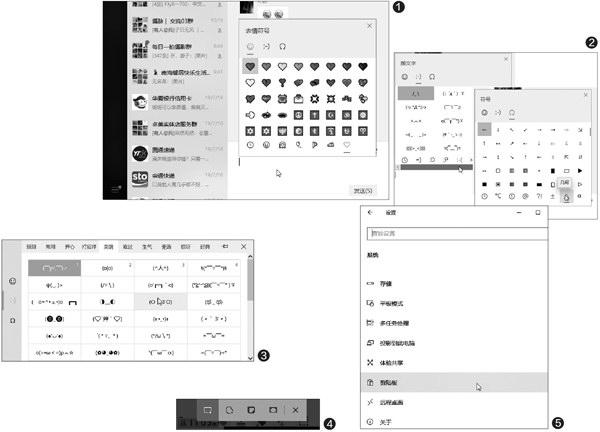
1聊天或输入环境 非凡符号快速调用
不同的聊天软件,一般会自带不同的表情符号库。但在Windows 10 1809或1903版环境下聊天,无论我们使用什么聊天软件,都可以使用系统自带的Emoji表情符号。
在任一个聊天软件窗口中按下“Win+.”组合键或“Win+;”组合键,随即弹出Emoji表情符号窗口,选择需要的表情符号即可(图1)。系统将Emoji表情符号分为动物和笑脸、人物、庆祝和物品、食品和植物、交通和地点、符号等类别,从输入窗底部的工具栏点击进行切换。
除了Emoji表情符之外,从上述输入面板的顶部还可以点击切换使用“颜文字”,颜文字是许多由简单字符组成的常用表情图案,是一种字符拼图。此外,点击顶部的第三个按钮,可切换到特殊符号分类选择界面(图2)。颜文字和特殊符号也均可通过底部的分类工具栏进行分类选择。
其实,除了聊天环境外,我们在任何环境的输入过程中,还可以通过微软拼音输入条上的笑脸符号,或直接按下Ctrl+Shift+B组合键,调出符号输入面板,快速选择表情符号或特殊符号。这一方法在低于1903版的Windows 10环境下也均适用。但微软拼音环境下的符号输入面板,与18 09或1903版系统下直接用“Win+.”调出的符号面板的界面与分类均有所不同,其分类项目菜单更加清晰明了(图3)。
2矩形或其他 快速截取任意区域画面
此前我们曾介绍过Windows 10自带的截图组合键、截图工具或借用Win+G游戏捕获功能截图的方法。其实,在Windows 10 1903版系统中,我们还可以用另一组组合键“Win+Shif t+S”,实现更为灵活方便的截图。
当按下上述组合键之后,屏幕上会出现截图功能选择条,我们可以从矩形截图、任意形状截图、窗口截图、全屏幕截图等选项中按需进行选择(图4)。截获的图片会保存在系统剪贴板中,并在点击提示信息后会出现在自动打开的“截图与草图”软件窗口中,可保存为PNG、JPG、GIF等三种常见类型。
3不用其他软件 电脑间快速倒腾信息
如果拥有一部Windows 10笔记本电脑,同时身边还有一部Windows 10 PC台式机,若要在两台电脑间传输信息,以前我们总需借助于某通讯工具或传输软件。现在,只需将两台电脑的系统均升级为Windows 10 1809或1903版,并用自己的相同账号登录这两台电脑,然后在系统“设置”窗口中选择“系统→剪贴板”(图5);在随后开启的剪贴板设置窗口中,将“剪贴板历史记录”开关和“跨设备同步”开关均打开,与此同时,选择“自动同步复制的文本”选项(图6)。这样,在其中一台电脑中复制内容,到另一台电脑上就可以直接粘贴使用或通过剪贴板历史记录引用了。
4命令提示符窗口 字号缩放更加快速
在Windows 10 1903版之前,如果我们对命令提示符窗口的字号大小不满意,只能通过标题栏右键菜单选择“属性”,然后在命令提示符属性窗口的“字体”标签下改变字号,操作比较繁琐(图7)。
现在,在Windows 10 1903版本中,通过在命令提示符窗口中按下Ctrl键,然后滚动鼠标滚轮,就可以实现像桌面或Web浏览器那样的快速改变窗口字号的效果(图8)。

5另有途径 快速删除Windows.old文件
Windows 10系统的版本升级之后,系统中可能会保留有标示为Old的原系统文件夹内容。在1903之前版本的Windows 10中,如果要清理掉这些内容,需要针对系统分区使用磁盘清理实用工具,或借助于第三方系统优化软件来实现。在Windows 10 1903版环境下,我们可以使用更省事的“存储感知”功能,顺其自然地加以解決。
大家知道,“存储感知”能够感知系统空间的紧张程度并提示清理或自动清理。在系统升级到Windows 10 1903版之后,如果因升级带来旧有系统的Old文件夹残留,在系统“存储感知”的选项列表中,就会出现“删除以前版本的Windows”的清理选项。这时,只需将该项选中,执行立即清理操作,即可为系统分区腾出更多空间。不必专门利用磁盘清理实用程序来解决了。

